
Cuprins:
- Autor John Day [email protected].
- Public 2024-01-30 11:46.
- Modificat ultima dată 2025-01-23 15:04.
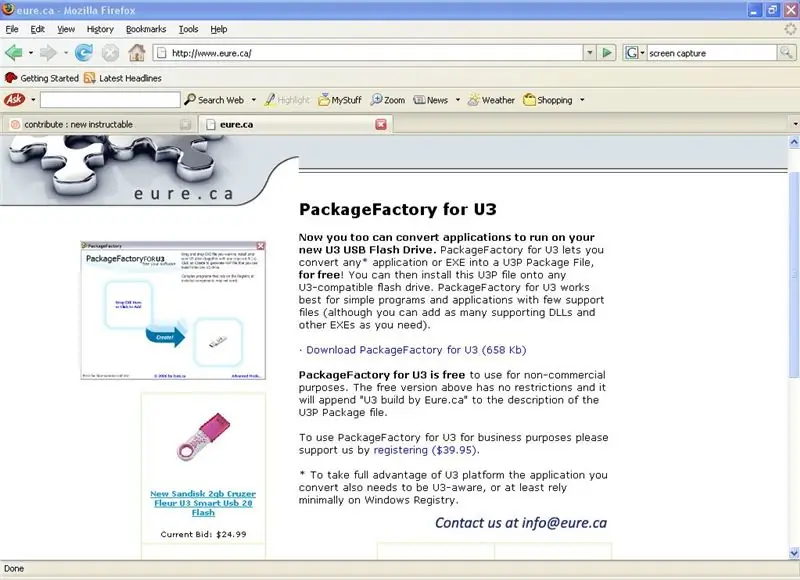
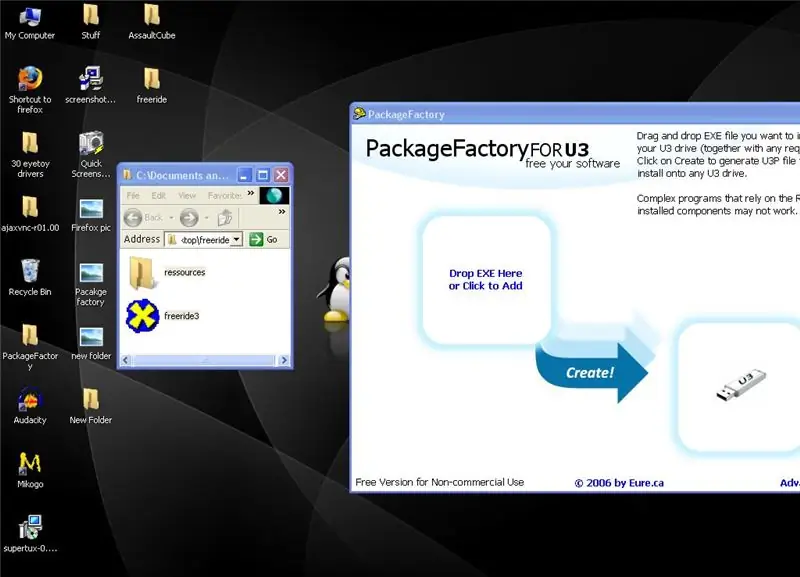
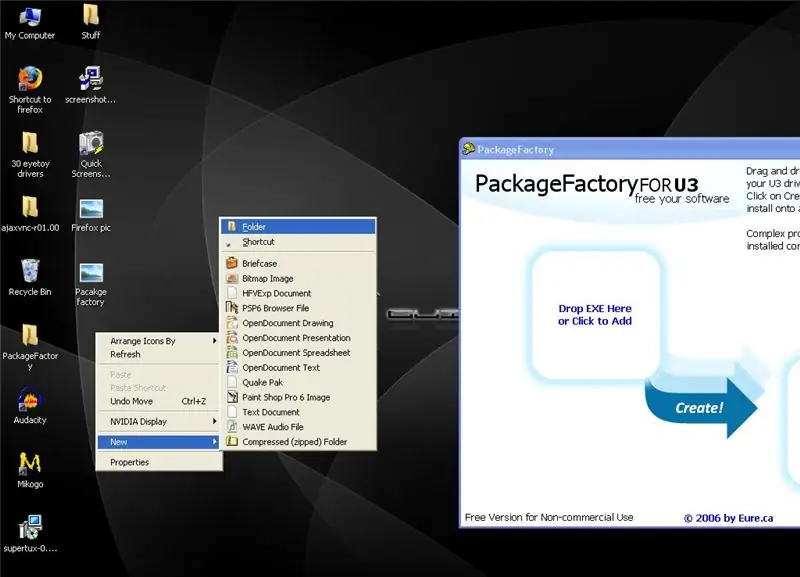
În acest Instructable urmau să construiască programe U3 folosind programul freeware Factory factory de la eure.ca
Pasul 1: Obținerea fișierelor
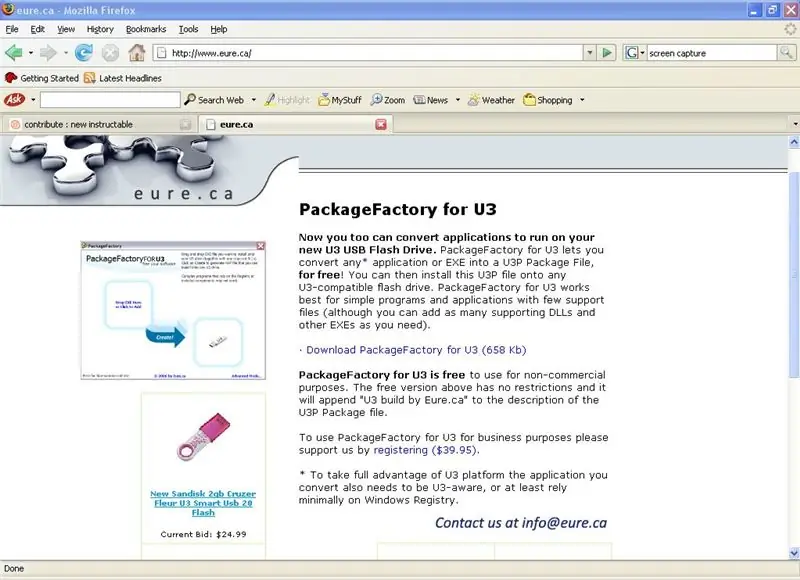

De ce aveți nevoie: Pachet FactoryFile pentru a transforma U3 (recomand un program de aici) O unitate compatibilă U3 (folosesc un sandisk cruzer micro 1GB) și un computer Windows XP Timpul de finalizare Aproximativ 5 minute * * Inclusiv timpul de descărcare
Pasul 2: Începeți să creați
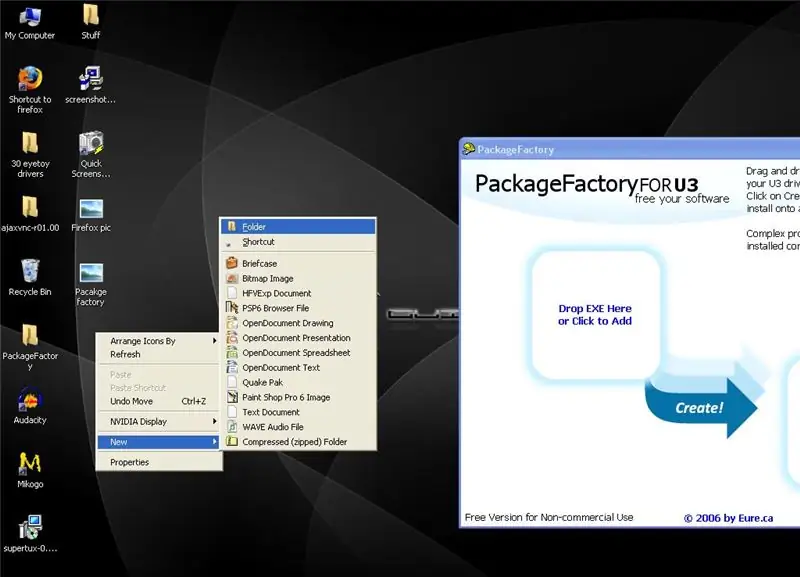
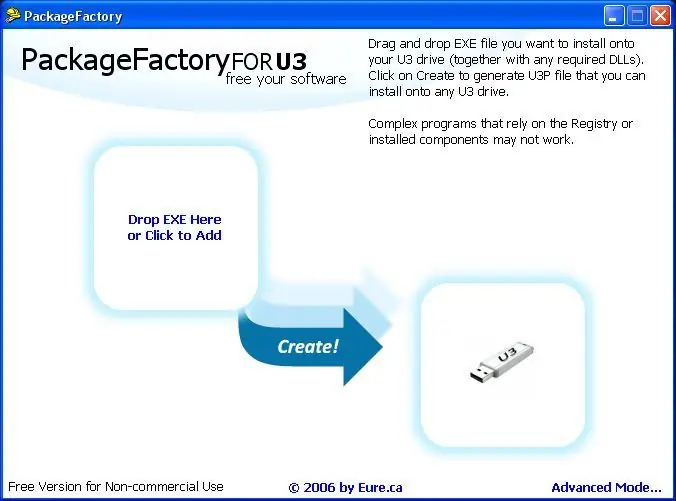
Așa că aveți pachetul Factory acum îl instalați în orice locație, dar pentru program transformarea dvs. în U3 instalați-l pe desktop (avem nevoie de fișierele programului). De asemenea, va trebui să creați un folder nou pe desktop. Acest nou folder este în cazul în care fișierele EXE, DLL și resurse (imagini și imagini utilizate de program) vor merge.
Pasul 3: Realizarea unui program Pur și simplu U3
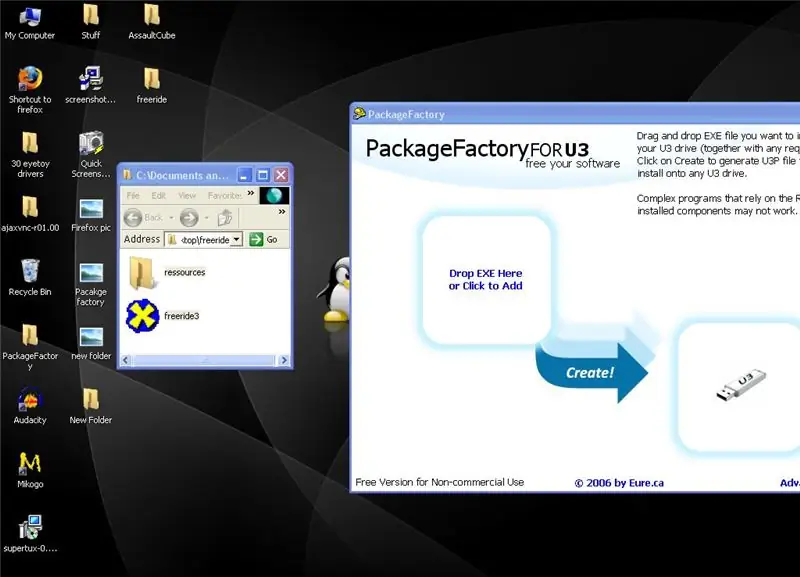
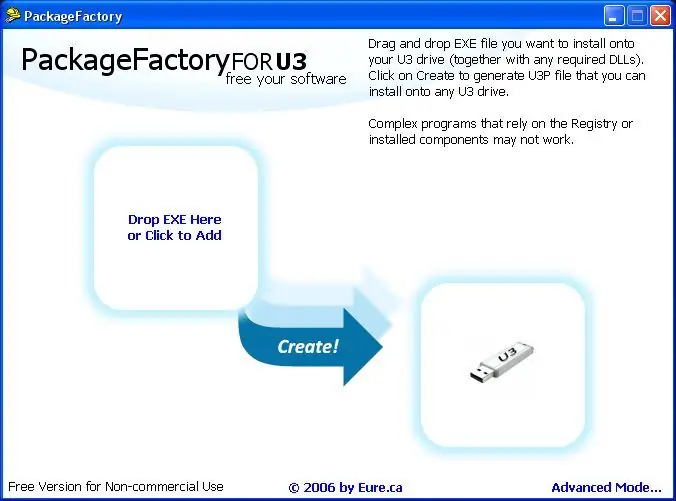
Un program pur și simplu u3 este realizat prin utilizarea unui program care este în esență doar un fișier EXE fără dll sau resurse.
programul simplu pe care îl folosesc se numește freeride, are un exe și un folder care conține resursele. Dacă ajungeți la un program complex (un program care are cel puțin 2 dll-uri și resurse) copiați dll-urile, EXE-ul și resursele utilizate de program (asta înseamnă imagini și coduri utilizate de program atunci când rulează, cum ar fi modul în care gimp folosește imagini pentru diferite forme de pensule)
Pasul 4: REALIZAREA PROGRAMULUI
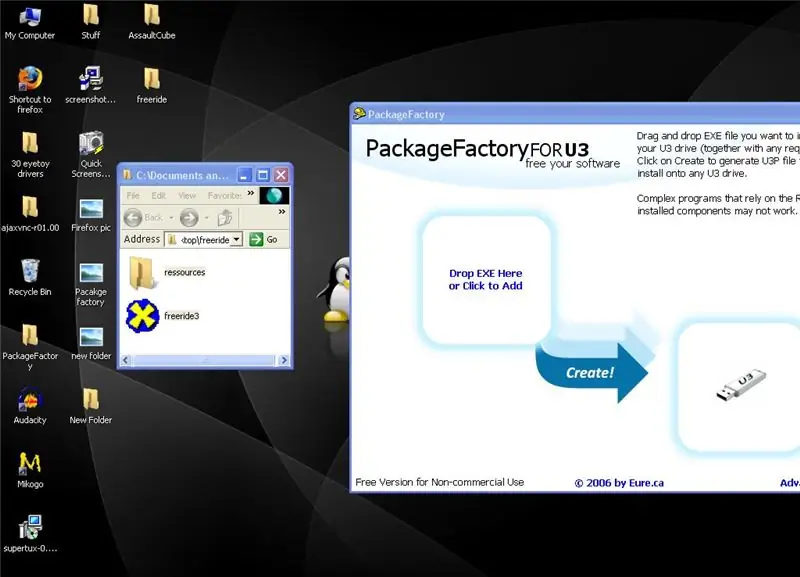
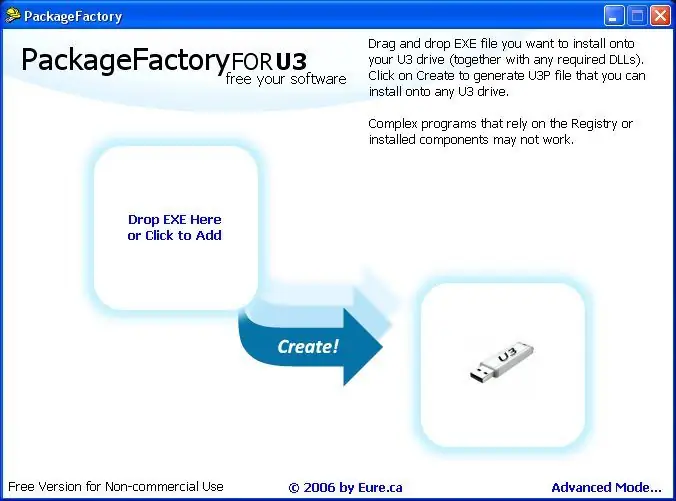

ok, așa că fișierele sunt gata acum, doar glisați și fixați fișierele în fabrica de pachete, dați-i un nume și o descriere și faceți clic pe faceți și salvați când doriți și ați terminat!
Pasul 5: AVERTISMENT !
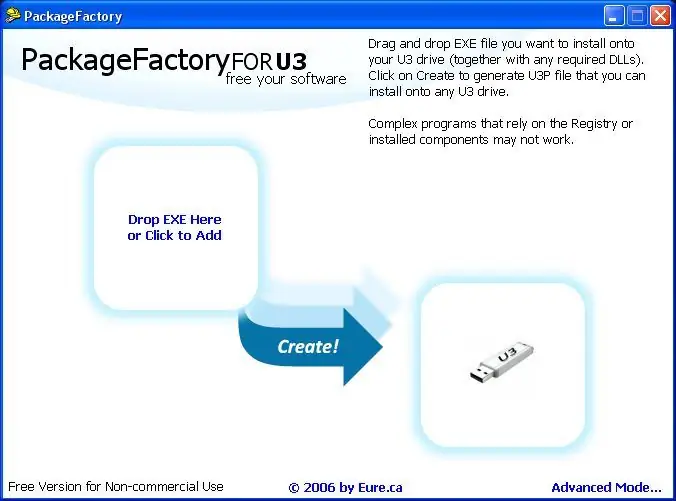

În fișierele de program din fabrica de pachete există un folder numit cache, dosarul salvează toate fișierele de instalare U3 realizate de pachetul Factory, deci dacă l-ați instalat pe pen drive veți avea toate fișierele de instalare copiate pe pen drive.
Programele realizate de Package Factory au o funcție de dezinstalare oribilă, ceea ce înseamnă că nu va dezinstala corect și uneori va trebui să le ștergeți manual. De asemenea, acesta este primul meu instructable, vă rugăm să comentați …..
Recomandat:
Creați-vă propriile widgeturi cu ușurință - Contor BPM rapid: 6 pași

Creați-vă propriile widgeturi cu ușurință - Contor BPM rapid: aplicațiile web sunt un loc obișnuit, dar aplicațiile web care nu necesită acces la internet nu sunt. Vezi aici). Dacă este descărcat, acest widget poate fi folosit offline
Cum să vă creați propriile PCB-uri: 7 pași

Cum să vă creați propriile PCB-uri: În acest tutorial vă voi arăta cum puteți să vă proiectați propriile PCB-uri în câteva minute
Creați-vă propriile discuri de duel pe care să le folosiți într-un Battle Arena: 4 pași

Creați-vă propriile discuri de duel pe care să le folosiți într-un Battle Arena: am fost întotdeauna pe jumătate fascinat de discurile de duel găsite în seria de desene animate Yugioh. Cât de grozav ar fi să invoci o creatură folosind un pachet de cărți și apoi să-i faci să o ducă într-un fel de arenă de luptă holografică? Aici voi trece peste h
Creați-vă propriile panouri de iluminat cu LED: 3 pași

Creați-vă propriile panouri de iluminat cu LED-uri: În acest mic proiect vă voi arăta cum să construiți panouri de iluminat cu LED cu aspect deosebit de minunat, care sunt o alternativă excelentă la sistemele obișnuite de iluminare. Principalele componente sunt foarte comune și ușor de găsit. Să începem
Creați-vă propriile căști din materii prime: 6 pași (cu imagini)

Creați-vă propriile căști din materii prime: Aici vom crea niște căști personalizate, pornind de la materia primă! Vom vedea principiul de funcționare, cum se face o versiune poorman ™ a unui difuzor cu doar câteva materii prime și apoi o versiune mai rafinată versiune folosind design 3D și imprimare 3D
